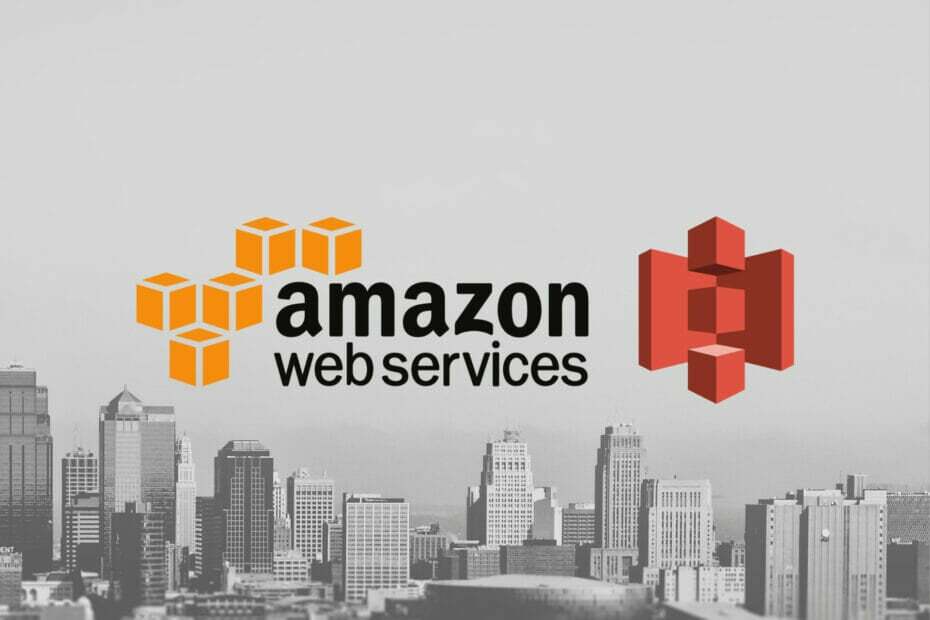- A OneDrive az egyik legnagyobb felhőtárolási szolgáltatás, amelyet a Microsoft fejlesztett ki.
- Bármilyen funkciógazdag is, nincsenek olyan funkciók, amelyek megkönnyítik a fiókok közötti adatátvitelt.
- Az alábbi cikk két módszert mutat be, amelyeken keresztül adatokat továbbíthat.
- Az egyik ingyenes, de sok időt vesz igénybe, míg az egyik nem ingyenes, de teljesen megváltoztatja a OneDrive tartalom kezelésének módját.

Ez a szoftver kijavítja a gyakori számítógépes hibákat, megvédi Önt a fájlvesztésektől, a rosszindulatú programoktól, a hardverhibáktól és optimalizálja a számítógépet a maximális teljesítmény érdekében. A számítógéppel kapcsolatos problémák megoldása és a vírusok eltávolítása most 3 egyszerű lépésben:
- Töltse le a Restoro PC-javító eszközt amely a szabadalmaztatott technológiákkal érkezik (szabadalom elérhető itt).
- Kattintson a gombra Indítsa el a szkennelést hogy megtalálja azokat a Windows problémákat, amelyek PC problémákat okozhatnak.
- Kattintson a gombra Mindet megjavít a számítógép biztonságát és teljesítményét érintő problémák kijavításához
- A Restorót letöltötte 0 olvasók ebben a hónapban.
A felhőalapú tárolási szolgáltatások manapság nagyon népszerűek, mivel csak kis előfizetéssel és internettel rendelkeznek a konzervdobozokhoz való hozzáférés biztonságos és biztonságos módon tépte el az összes személyes adatot, a helyi veszteségek nélkül tárolás.
Mivel a piac annyira jövedelmező, sok felhőalapú tárhely-szolgáltató van ott, egyikük a Microsoft OneDrive-ja.
Előfordulhat azonban, hogy nagy mennyiségű adatot kell átvinnie egyik fiókból a másikba, és ez nem olyan egyszerű, mint amilyennek hangzik.
Valójában ez sokak számára meglehetősen gyakori téma Microsoft fórumok:
Egy évvel ezelőtt megváltoztattam az internetes szolgáltatómat. A fájljaim továbbra is felhalmozódnak a régi meghajtón. Mentettem az újat, de nem mentek oda.
A Microsoft azt javasolja, hogy adjam át a fájljaimat egyikről a másikra. Hogyan?
Pontosan ezért hoztuk létre ezt az útmutatót, ahol részletesen bemutatjuk, hogyan könnyedén áthelyezheti a fájlokat az egyik OneDrive-fiókból a másikba.
Hogyan lehet fájlokat átvinni az egyik OneDrive-ról a másikra?
1. Töltse le és töltse fel manuálisan a fájlokat
- Jelentkezzen be mindkét OneDrive-fiókba.
- Jelentkezhet ugyanazon a számítógépen és ugyanazon a böngészőben, amennyiben különböző fiókokhoz csatlakozik 2 különböző fül használatával.
- Hozzon létre egy mappát minden egyes OneDrive-fiókhoz egyedi névvel, ahol a letöltött adatok tárolódnak
- A folyamat sablon segítségével módosíthatja az első fiók mappájának nevét, valamint a második fiók mappájának nevét.

- Mentse a folyamat sablont.
- Tesztelje a mappákat úgy, hogy adatokat másol közöttük, hogy megfelelően továbbítják-e őket
- Válassza ki a második fiókba áttelepíteni kívánt fájlokat
- A fájlok automatikusan átkerülnek a második fiók mappájába
A fent leírt módszer az egyetlen módszer manuális adatátvitelre két különböző OneDrive-fiók között.
Bár az eljárás egyáltalán nem nehéz, nagyon időigényes.
2. Használjon harmadik féltől származó migrációs eszközöket

Mivel olyan időben élünk, ahol a sebesség minden, a manuális módszerek használata már nem csökkenti azt, így a harmadik féltől származó migrációs eszköz válik a legjobb alternatívává.
Az adatok OneDrive-fiókok közötti migrálása esetén vannak olyan eszközök, amelyek ezt is lefedik, és garantálják a OneDrive-fiók biztonságát, hibátlan átviteleket és egyszerű beállításokat.
Az egyik ilyen eszköz Wondershare InClowdz, egy felhőmigrációs és -kezelő eszköz, amely megkönnyíti az adatok átadását a OneDrive-fiókok között, és nem csak ezt.
Leegyszerűsíti az adatátviteli folyamatot, mivel mindent egyetlen kattintással elérhetővé tesz, és nem csak a OneDrie-re szakosodtam, mivel olyan szolgáltatásokat is támogat, mint a Google Drive, a OneDrive, a Dropbox, a Box és az Amazon S3.
A Wondershare InClowdz két különböző szolgáltatásból származó fiókkal történő bejelentkezésével az átutalások megtörténnek azonnal, főleg, hogy olyan platformot is tartalmaz, amely az összes felhőtárolási szolgáltatást központosítja egy hely.

Wondershare InClowdz
A OneDrive adatmigrációja soha nem volt ilyen egyszerű, és a Wondershare InClowdz még könnyebbé teszi a dolgokat.
A következőképpen használhatja ezt az eszközt az adatok egyszerű migrálásához a OneDrive-fiókok között:
- Menj aWondershare InClowdz webhely.
- Jelentkezzen be, vagy hozzon létre új fiókot.
- Töltse le a Wondershare InClowdz alkalmazást.
- Telepítse és jelentkezzen be az alkalmazásba.
- Válassza az Áthelyezés lehetőséget.

- Adja hozzá és engedélyezze a két különböző OneDrive-fiókot.

- Válassza ki az átvinni kívánt fájlokat, majd válassza a lehetőséget Vándorol.

Csakúgy, a fájlok zökkenőmentesen kerülnek az új OneDrive-fiókba.
Ez nagyjából összefoglalja azt a két módszert, amelyen keresztül egyszerűen átvihet adatokat az OneDrive-fiókok között.
Bár az egyik módszer ingyenes, de időigényes, az egyik nagyon sok időt takarít meg, megkönnyíti a szolgáltatáskezelést, és mindezt nagyon alacsony áron. Ennek ellenére Önön múlik, hogy pontosan mely módszereket használja.
Ön szerint melyik módszer a leghatékonyabb? Mondja el nekünk, ha felsorolja a kívánt választást az alábbi megjegyzések részben.
 Még mindig vannak problémái?Javítsa ki őket ezzel az eszközzel:
Még mindig vannak problémái?Javítsa ki őket ezzel az eszközzel:
- Töltse le ezt a PC-javító eszközt Nagyszerűnek értékelte a TrustPilot.com oldalon (a letöltés ezen az oldalon kezdődik).
- Kattintson a gombra Indítsa el a szkennelést hogy megtalálja azokat a Windows problémákat, amelyek PC problémákat okozhatnak.
- Kattintson a gombra Mindet megjavít hogy megoldja a szabadalmaztatott technológiákkal kapcsolatos problémákat (Exkluzív kedvezmény olvasóinknak).
A Restorót letöltötte 0 olvasók ebben a hónapban.